Оновлений травень 2024: Припиніть отримувати повідомлення про помилки та сповільніть роботу системи за допомогою нашого інструмента оптимізації. Отримайте зараз на посилання
- Завантажити та встановити інструмент для ремонту тут.
- Нехай сканує ваш комп’ютер.
- Тоді інструмент буде ремонт комп'ютера.
Microsoft мав невдачу зі своїм Internet Explorer в минулому і досі доступний під Windows 10. Корпорація Майкрософт лише на крок попереду і почала працювати над розвитком конкурентів інших відомих браузерів. Так він і ввів Microsoft Край, що, безумовно, є поліпшеною версією IE, але все ще далека від ринкових гігантів, таких як Chrome, Firefox і т.д. Таким чином, люди не задоволені цією версією, оскільки існує багато помилок, які роблять Edge втраченою аудиторію.
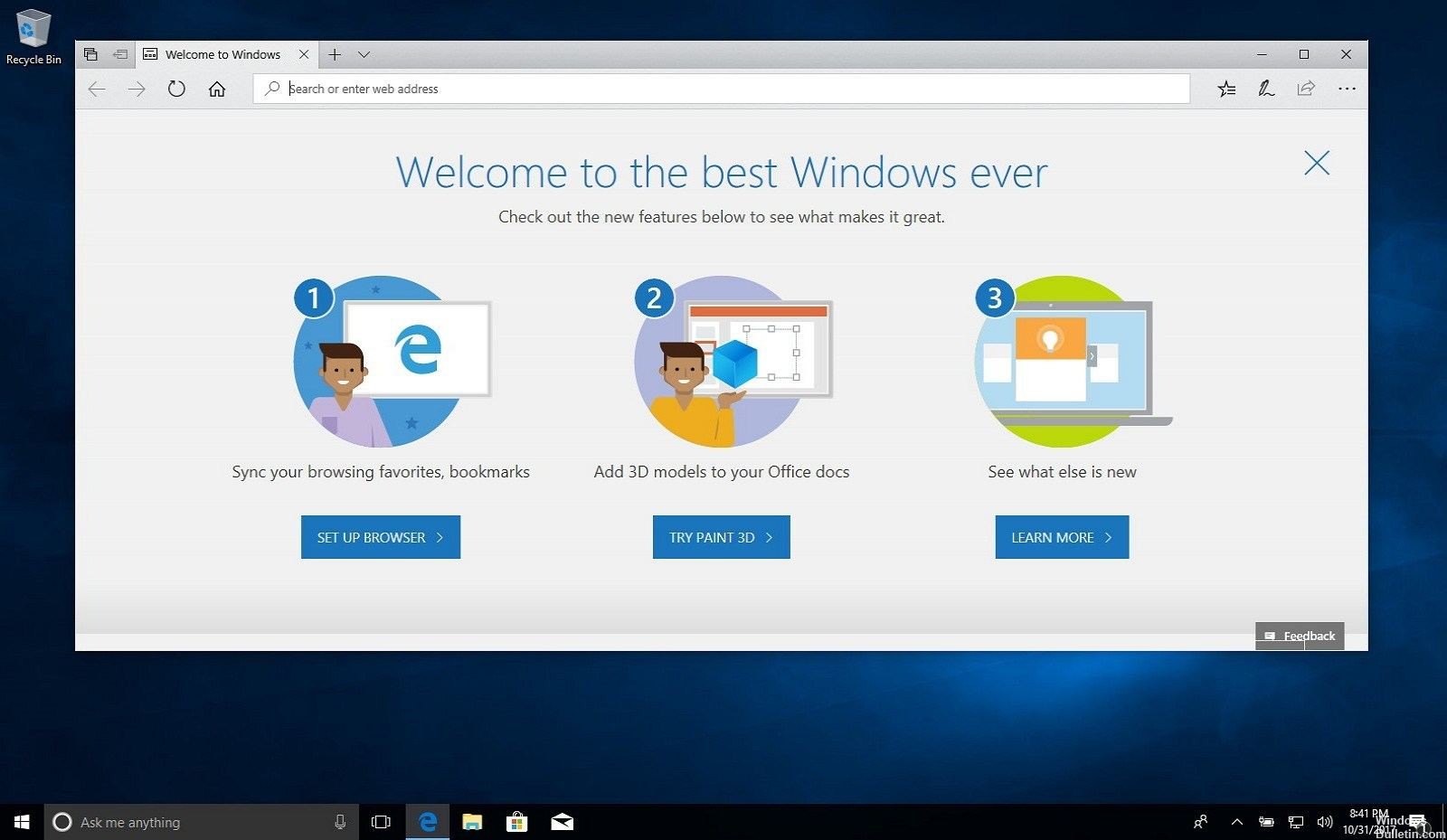
Отже, люди запитують, як відключити або видалити Microsoft Edge в їх Windows 10. Насправді немає звичайного способу видалення Microsoft Edge, але ви можете вимкнути його, автоматично відкривши веб-сторінки. Microsoft Edge є невід'ємною частиною Windows 10 і не може бути видалено як IE, що не може бути видалено за згодою.
Вимкніть автоматичні оновлення для програм Windows Store
- Запустіть програму Microsoft Store і натисніть кнопку Параметри (…) у верхньому правому куті та виберіть Налаштування.
- Потім на наступному екрані вимкніть кнопку «Автоматичне оновлення програм» у розділі «Оновлення програм».
- Щоб отримувати оновлення, тепер потрібно оновити їх вручну. Для цього натисніть кнопку Параметри (…) у верхньому правому куті, виберіть Завантаження та оновлення в меню, а потім натисніть кнопку Отримати оновлення. Ви отримаєте список програм із доступними оновленнями, і ви можете оновити їх окремо або всі одночасно.
Оновлення за травень 2024 року:
Тепер за допомогою цього інструменту можна запобігти проблемам з ПК, наприклад, захистити вас від втрати файлів та шкідливого програмного забезпечення. Крім того, це чудовий спосіб оптимізувати комп’ютер для максимальної продуктивності. Програма з легкістю виправляє поширені помилки, які можуть виникати в системах Windows - не потрібно кількох годин усунення несправностей, коли у вас під рукою ідеальне рішення:
- Крок 1: Завантажте інструмент для ремонту та оптимізації ПК (Windows 10, 8, 7, XP, Vista - Microsoft Gold Certified).
- Крок 2: натисніть кнопку "Нач.скан»Щоб знайти проблеми з реєстром Windows, які можуть викликати проблеми з ПК.
- Крок 3: натисніть кнопку "Ремонт всеЩоб виправити всі питання.
Також цікаво відзначити, що якщо ви налаштуєте систему як виміряне підключення, щоб вимкнути оновлення системи, це також запобігає оновленню Store Apps. Загалом, ви хочете, щоб все на вашій системі було оновлено. Корпорація Майкрософт намагається полегшити вам автоматичне оновлення основної операційної системи та програм у фоновому режимі. Тим не менш, добре знати, що компанія дає вам можливість відключити оновлення або відкласти їх у більш прийнятний час.
Що стосується додатків магазину Windows, пам'ятайте, що Microsoft тепер дозволяє встановлювати їх на декількох комп'ютерах одночасно.

Вимкніть файл, перейменувавши край
Рішення, яке працювало для багатьох користувачів, перейменувало базовий файл Microsoft Edge. Коли Edge потрібно запустити, він повинен отримати доступ до своїх файлів інсталяції для отримання інструкцій із запуску. Як тільки їх підхоплять, це починається. Оскільки у нас виникають проблеми з видаленням цілої папки, оскільки Microsoft Edge є важливою частиною операційної системи, ми можемо спробувати перейменувати каталог. Зверніть увагу, що для цього вам потрібен обліковий запис адміністратора.
- Натисніть Windows + I, щоб запустити Провідник файлів. Клацніть на "Цей ПК" у лівій навігаційній області та перейдіть до наступного шляху до файлу:
C: Windows \ t - У каталозі знайдіть наступну папку: MicrosoftEdge_8wekyb3d8d8d8bbwe.
- Клацніть правою кнопкою миші на папці і виберіть Властивості.
- Якщо ви знаходитесь у вікні властивостей, виконайте цей посібник, щоб одержати папку.
- Після того як ви власник, клацніть правою кнопкою миші папку знову та виберіть Перейменувати. Зауважте, що для виконання цієї операції потрібен обліковий запис адміністратора.
- Перейменуйте папку на “MicrosoftEdge_8wekyb3d8bbwe_OLD”. Ви можете перейменувати його на що завгодно, але не забудьте додати текст після назви оригінальної папки, якщо хочете відновити Edge.
- Перезавантажте комп'ютер і переконайтеся, що Edge все ще ввімкнено.

Порада експерта: Цей інструмент відновлення сканує репозиторії та замінює пошкоджені чи відсутні файли, якщо жоден із цих методів не спрацював. Він добре працює в більшості випадків, коли проблема пов’язана з пошкодженням системи. Цей інструмент також оптимізує вашу систему для максимальної продуктивності. Його можна завантажити за Натиснувши тут

CCNA, веб-розробник, засіб виправлення неполадок ПК
Я комп'ютерний ентузіаст і практикуючий ІТ-фахівець. У мене багаторічний досвід роботи у комп'ютерному програмуванні, усуненні несправностей апаратного забезпечення та ремонту. Я спеціалізуюся на веб-розробці та проектуванні баз даних. У мене також є сертифікація CCNA для проектування мережі та усунення несправностей.

